Excel中2010版进行运用函数显示日期为几的操作方法
发布时间:2017-06-14 15:35
相关话题
在Excel2010中,可以通过Excel函数求得具体的日期为星期几。今天,小编就教大家在Excel中2010版进行运用函数显示日期为几的操作方法。
Excel中2010版进行运用函数显示日期为几的操作步骤
一、在电脑桌面的Excel2010工作簿程序图标上双击鼠标左键,将其打开运行。如图所示;
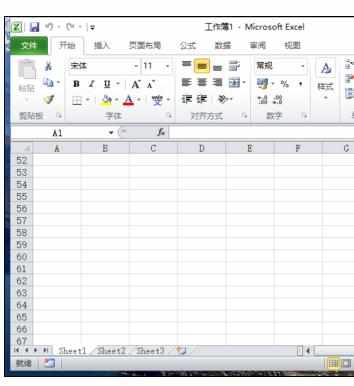
二、在工作表的A2单元格输入具体的日期。例如:2016年6月6日。如图所示;
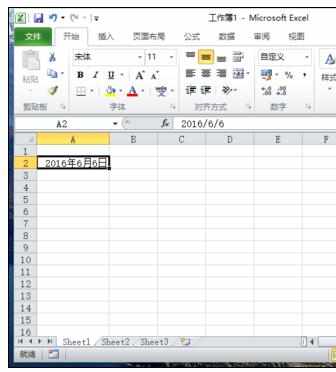
三、接着选中B2单元格为输出单元格,在B2单元格中输入函数公式“=TEXT(A2,"dddd")”。如图所示;
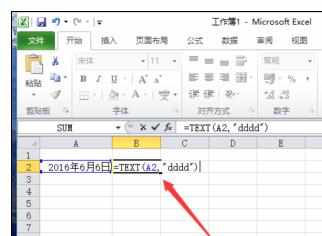
四、公式输入好以后,按住键盘的回车键确认,这样就得到一个英文的星期几全称。如图所示;
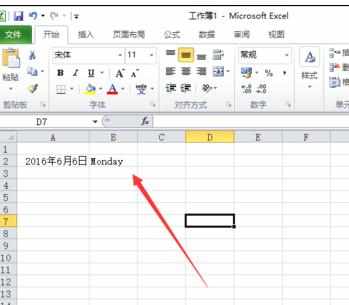
五、再次在A5单元格中输入一个日期,例如2016年7月7日。如图所示;
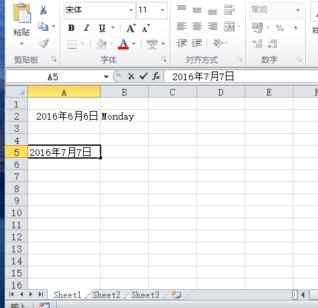
六、选中B5单元格为输出单元格,在B5单元格中输入函数公式“=TEXT(A5,"ddd")”。如图所示;
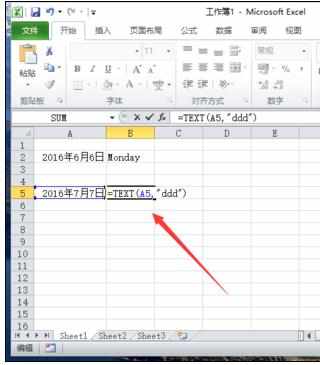
七、按住键盘的回车键确认,这样我们就可以得到一个英文的星期几简称。如图所示;
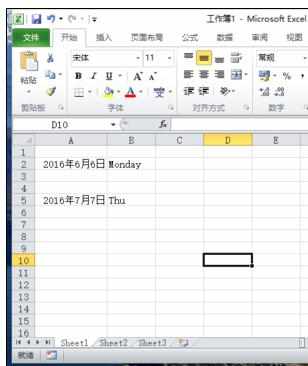

Excel中2010版进行运用函数显示日期为几的操作方法的评论条评论